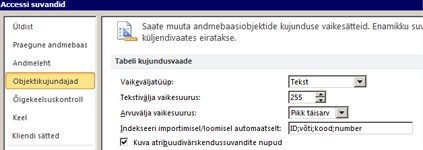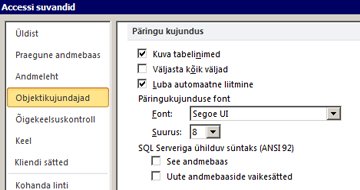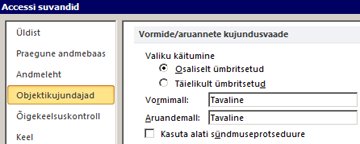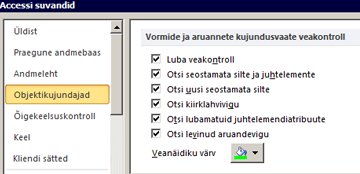Saate määrata andmebaasisuvandid, mida saab kasutada Access töölauaandmebaasi objektide kujunduse muutmiseks, klõpsates menüüd Fail, Suvandid ja seejärel nuppu Objektikujundajad. Sellest kesksest Access suvandite asukohast saate määrata tabeli-, vormi-, aruande- ja päringukujunduse kujundussuvandid, kuigi enamikku sätetest eiratakse tabeli andmelehe- ja küljendivaates. Valitud veakontrolli sätteid saate kohandada ka selles kategoorias.
Selle artikli teemad
Tabelikujunduse sätete kohandamine
Tabeli kujundusvaates on sätted, mille abil saate luua tabelite kohandatud vaikesätteid (nt teksti fonditüüpi ja -suurust), väljanimede eesliidete või järelliidete sätteid ja sätteid, mille abil Access saab automaatselt välju indekseerida.
|
Säte |
Kirjeldus |
|
Vaikeväljatüüp |
Saate seada uute tabelite väljade ja olemasolevatesse tabelitesse lisatavate väljade vaikeandmetüübi või seda muuta. Vaikeandmetüüp on Tekst. |
|
Tekstivälja vaikesuurus |
Valitud vaikeandmetüübiga väljadele sisestatavate märkide piirarv. See ei saa olla suurem kui vaikimisi piirarv 255 märki. |
|
Arvuvälja vaikesuurus |
Saate seada andmetüübiga Arv väljade täisarvu tüübi või seda muuta. |
|
Indekseeri importimisel/loomisel automaatselt |
Sisestage väljanime algus- või lõpumärgid. Kui impordite välisfailist välju või lisate tabelisse välju, indekseerib Access automaatselt kõik väljad, mille nimed vastavad siia sisestatud märkidele. Eraldage märgistringid semikooloniga. Näiteks kui tipite ühiku; nime, Access indekseerib väljad "UnitPrice" ja "CompanyName". |
|
Kuva atribuudivärskendussuvandite nupud |
Selle ruudu märkimisel kuvatakse nupp Atribuudi värskendussuvand. Nupp ilmub nähtavale tabeli välja atribuudi muutmisel ja selle abil saate tabelikujunduse kindla atribuudi muutmisel uuendada päringute, vormide ja aruannete vastavaid atribuute. |
Päringukujunduse sätete kohandamine
Valides suvandeid jaotisest Päringu kujundus, lisatakse uutele päringutele kujunduselemendid automaatselt.
|
Säte |
Kirjeldus |
|
Kuva tabelinimed |
Märkige see ruut, kui teil on vaja jälitada mitmel tabelil põhineva päringu väljade allikaid. Selle ruudu märkimisel kuvab Access päringu kujundusruudustiku rea Tabel. Ruudu tühjendamisel peidetakse see rida ainult uutes päringutes. Märkus.: Kui avate olemasoleva päringu, kus tabelinimed olid kuvatud, alistab Access selle suvandi. |
|
Väljasta kõik väljad |
Selle ruudu märkimisel lisab Access päringutesse lause Select *. See lause toob kõik päringu aluseks olevate tabelite ja päringute väljad. Tühjendage see ruut, kui soovite kuvada ainult need väljad, mille olete lisanud päringukoosturis. Märkus.: See suvand rakendatakse ainult parajasti avatud Accessis loodud uutele päringutele. |
|
Luba automaatne liitmine |
Märkige see ruut, kui soovite, et päringukoosturis loodaks automaatselt kahe tabeli vaheline sisemine ühendus. Tühjendage see ruut, kui soovite seose ise määratleda. Märkus.: Suvandi toimimiseks peavad tabelid sisaldama sama nime ja andmetüübiga välja ning üks neist väljadest peab olema primaarvõti. |
|
Päringukujunduse font |
Font: seab päringukoosturis kasutatava vaikefondi Suurus: määrab päringukoosturis kasutatava fondi vaikesuuruse |
|
SQL Serveriga ühilduv süntaks (ANSI 92) |
|
Vormi- ja aruandekujunduse sätete kohandamine
Nende suvanditega saate vormi või aruande kujundamisel määratleda valikukäitumise, kui lohistate ristkülikut mitme juhtelemendi valimiseks. Siin valitud sätted rakendatakse kõigile Accessi andmebaasidele, olenemata sellest, kas need on avatud või suletud, ja edaspidi loodavatele andmebaasidele.
|
Säte |
Kirjeldus |
|
Osaliselt ümbritsetud |
Valikukast katab osa juhtelemendist või juhtelementide rühmast. |
|
Täielikult ümbritsetud |
Valikukast ümbritseb kogu juhtelementi või juhtelementide rühma. |
|
Vormimall |
Vaikeväärtuse muutmiseks sisestage mõne olemasoleva vormi nimi, mida soovite uute vormide loomisel mallina aluseks võtta. Selle malli alusel loodud vormidel on malliga samad jaotise ja juhtelementide atribuudid. |
|
Aruandemall |
Vaikeväärtuse muutmiseks sisestage mõne olemasoleva aruande nimi, mida soovite uute aruannete loomisel mallina aluseks võtta. Uutel aruannetel on malliga samad jaotise ja juhtelementide atribuudid. |
|
Kasuta alati sündmuseprotseduure |
Dialoogiboksi Koosturi valimine kuvamise asemel käivitatakse Visual Basic Editor. Vaikimisi kuvatakse dialoogiboks, kui klõpsate atribuudilehte |
Tõrkekontrolli suvandite muutmine
Need veakontrolli sätted on vaikimisi valitud, nii et Access saavad vormides ja aruannete kujundustes automaatselt otsida mitmesuguseid vigu, kuid saate mittevajalikud suvandid eemaldada.
|
Säte |
Kirjeldus |
|
Luba veakontroll |
Lubab või keelab vormide ja aruannete tõrkekontrolli. Access paigutab neisse juhtelementidesse, milles ilmneb tõrkeid, tõrkenäidikud. Näidikud kuvatakse rohelise kolmnurgana juhtelemendi ülemises vasak- või parempoolses nurgas, sõltuvalt teksti vaikesuunast. Näidiku vaikevärv on roheline, kuid seda saate vastavalt vajadusele muuta. Tõrkekontroll on vaikimisi lubatud ning selle ruudu tühjendamisel keelatakse andmebaasi tõrgete kontrollimine. |
|
Otsi seostamata silte ja juhtelemente |
Juhtelemendi ja sildi valimisel kontrollib Access, et valitud objektid oleksid omavahel seostatud. Vea leidmisel kuvab Access tavalise veanäidiku asemel nupu Jälita viga. Nupp Jälita viga kuvatakse ka siis, kui silt või juhtelement on seostatud mõne muu objektiga. |
|
Otsi uusi seostamata silte |
Seda sätet rakendatakse ainult vormidele ja kui see ruut on märgitud, kontrollib Access kõiki uusi silte tagamaks, et need on seostatud mõne juhtelemendiga. |
|
Otsi kiirklahvitõrkeid |
Access otsib duplikaat- ja kehtetuid kiirklahve (nt tühikuid) ning pakub välja alternatiivse loendi. Seda sätet rakendatakse ainult vormidele. |
|
Otsi lubamatuid juhtelemendiatribuute |
Access otsib juhtelementidest lubamatuid atribuudisätteid (nt lubamatuid avaldisi või väljanimesid). |
|
Otsi levinud aruandevigu |
Access otsib aruannetest levinud tõrkeid (nt sobimatuid sortimisjärjestusi või valitud paberiformaadist suuremaid laiusi). Seda sätet rakendatakse ainult aruannetele. |
|
Veanäidiku värv |
Saate valida vormil, aruandes või juhtelemendis tõrke ilmnemisel kuvatava tõrkenäidiku värvi või seda muuta. |